Sisipkan dan otomatiskan kode batang dalam dokumen Word
Word 365, 2024, 2021, 2019, 2016, 2013, 2010
| Add-In untuk Word 2010 atau versi yang lebih baru tersedia. Hal ini membuat penggunaan barcode menjadi jauh lebih mudah. |
1
Pertama, buka Word dan buat atau buka dokumen. Pastikan Anda telah mengonfigurasi Word sehingga tab Pengembang ditampilkan di pita. Jika belum, buka Opsi Word. Klik tab File. Ini akan membawa Anda ke tampilan belakang panggung. Kemudian, klik Opsi di sebelah kiri.
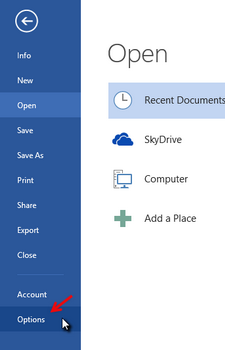
2
Di bawah menu Customize Ribbon, aktifkan opsi Developer pada tab utama, lalu tutup jendela opsi.
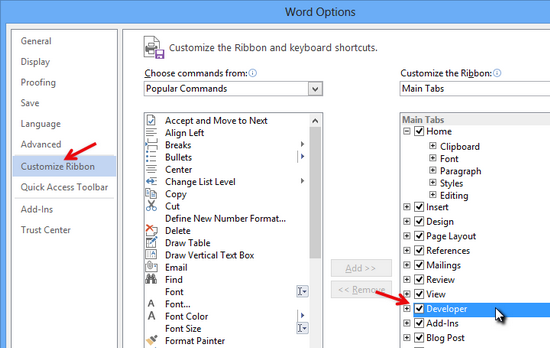
3
Anda sekarang dapat menyisipkan elemen kontrol ActiveBarcode ke dalam dokumen Anda. Pilih tab Pengembang. Klik tombol Sisipkan dari rentang Kontrol ActiveX, lalu pilih Kontrol Lainnya.
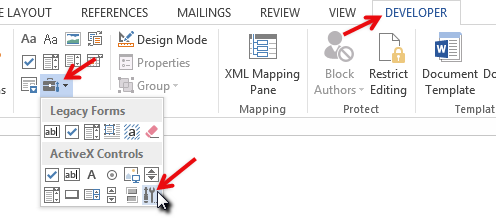
4
Sebuah kotak dialog muncul di layar:
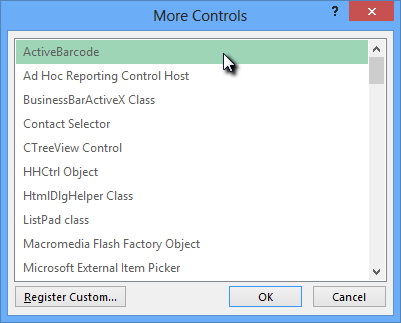
5
Pilih ActiveBarcode dan klik OK. Sebuah barcode akan dibuat di dalam dokumen Anda. Barcode tersebut akan berupa barcode EAN-128 standar. Ini adalah jenis default. Anda dapat mengubahnya menjadi jenis barcode apa pun yang didukung oleh ActiveBarcode: QR Code, GS1/EAN-128, Data Matrix, GTIN/EAN-13, Code 39, Code 93, GS1-Data Matrix, Code 128, PDF417, DUN-14, EAN-8, EAN-14, EAN-18, ISBN, ITF-14, NVE, PZN8, SCC-14, SSCC-18 ...Anda sekarang dapat memodifikasi barcode ini. Anda dapat mengubah jenis, teks, warna, dan sebagainya. Untuk melakukannya, klik kanan di dalam barcode. Menu pop-up akan muncul:
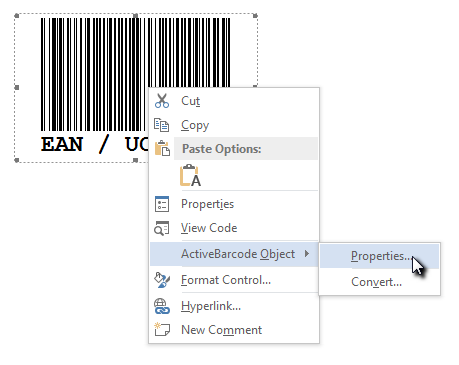
6
Pilih objek ActiveBarcode, lalu pilih Properties. Kotak dialog properti ActiveBarcode akan terbuka. Anda dapat memodifikasi barcode sesuka Anda di sini.